PC /モバイルで可聴スリープタイマーを設定する方法
この 可聴スリープタイマー 機能は、ユーザーが現在再生中のオーディオブックを特定の期間に達すると自動的に停止するように設定できるように作成されています。 この機能は、デバイスのバッテリー寿命を大幅に節約できるため、非常に便利です。 あなたがしなければならないことは、特定のアラームまたは時間範囲を設定することだけです.あなたが目を覚ますと、あなたのデバイスはまだバッテリーが残っていて、あなたがちょうど眠りに落ちたときにオーディオブックが特定の章で停止したことがわかります.
可聴スリープタイマー機能の使用方法についてさらに知識を得るには、この機能を正しく使用するための一連の手順に取り組むため、最後まで読み続けてください.
コンテンツガイド パート 1. Audible でスリープ タイマーを設定するにはどうすればよいですか?パート 2. Audible のスリープ タイマーが機能しない問題を修正する方法パート3:結論
パート 1. Audible でスリープ タイマーを設定するにはどうすればよいですか?
最大のオンライン オーディオブック サービス プロバイダーとして、 聞こえる には豊富なオーディオブック リソースがあります。 就寝前にオーディブルのオーディオブックを聞くのは良い方法ですが、時間をコントロールする必要もあります。 リスニングが長すぎると、睡眠に影響を与え、デバイスのバッテリーを一晩で消耗させます。 ご心配なく。Audible はユーザー向けにスリープ タイマー機能を開発しました。 眠りについたときに手動でオフにする必要はなく、Audible オーディオブックが一晩中自動的に再生されることを心配する必要もありません。 携帯電話とコンピューターで可聴スリープタイマーを設定する方法については、以下の複数の手順を確認してください。
携帯電話のAudibleでスリープタイマーを設定する方法
携帯電話、特に Android と iOS で Audible スリープ タイマーを設定するプロセスについては、以下で詳しく説明します。 Apple App Store または、携帯電話に Audible アプリをダウンロードする必要があります。 Google Play Store 最初。
- iPhone または Android で Audible アプリを実行します。
- ライブラリに直接移動して、再生する特定のオーディオブックを選択します。
- 選択した Audible タイトルを選択すると、プレーヤー画面が自動的に表示されます。
- ご覧のとおり、プレーヤー画面の下部には、スピードとチャプターのアイコンに加えて、スリープ タイマーのアイコンもあります。 次にこのアイコンを選択します。
- クリックすると、スリープ タイマー ウィンドウが表示され、設定可能な合計時間が表示されます。 このウィンドウから、いずれかを選択します。
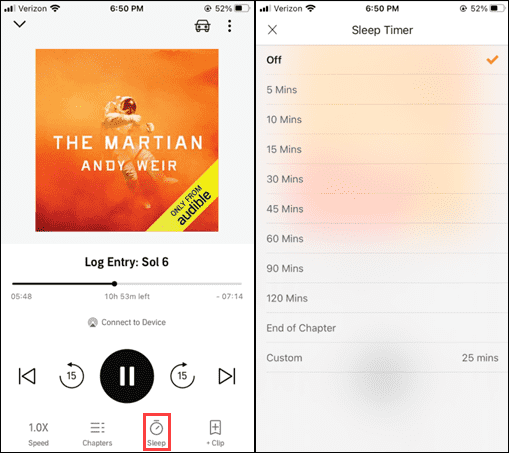
最終的にAudibleでスリープタイマーを設定した後、設定されたタイマーが取得されると自動的に停止するため、夜間でもオーディオブックを安心してストリーミングできます.
コンピュータ用のAudibleでスリープタイマーを設定する方法
Windows や Mac のように、Audible アプリが代わりにコンピューターにある場合は、Audible スリープ タイマーの設定に関する以下の手順に従う必要があります。
Windowsの場合
- WindowsでAudibleアプリを起動することから始めます.
- オーディオブック セクションに移動して、聴きたいタイトルを選択します。
- 携帯電話と同様に、選択したタイトルをクリックすると、すぐにプレーヤー ウィンドウが表示されます。
- タイトルの下のオプションから、スリープ タイマー アイコンを選択します。
- ここから、利用する期間を任意に設定できます。
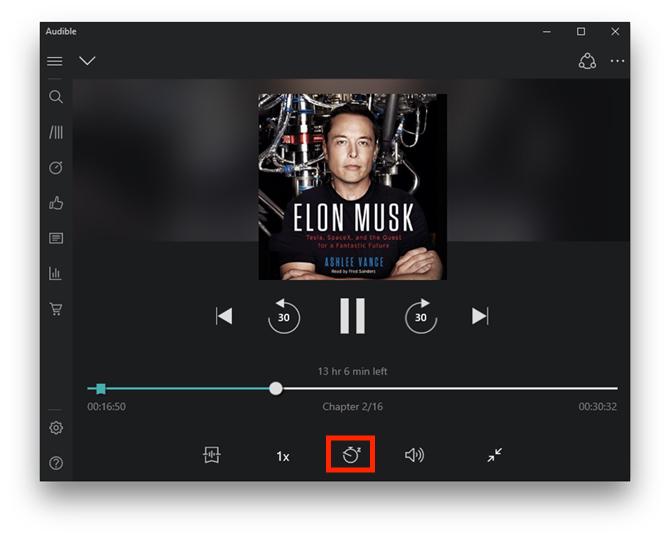
Macで
Mac での Audible スリープ タイマーの設定は、Audible アプリがそのようなデバイスでは利用できないため、前述のものとは少し異なります。 続行するには、代わりに Apple Books アプリを使用できます。 つまり、Apple Books アプリでオーディオブックの個別のコピーを作成する必要があります。
- Mac コンピューターを起動し、ブラウザーに移動して、Audible Web サイトにログインします。
- Audible Web サイトから、必要なすべてのオーディオブックをダウンロードします。
- ダウンロードが完了したら、Apple Books アプリでコピーを複製します。
- すでに完了している場合は、その時点で再生したいタイトルをタップして、プレーヤー画面に表示されているタイトルのすぐ横にある XNUMX つのドットのアイコンに注目してください。
- このアイコンを選択し、表示されるメニュー ウィンドウから [スリープ タイマー] オプションをクリックします。
- 選択した直後に、選択する期間の分を含む新しいウィンドウが再び表示されます。
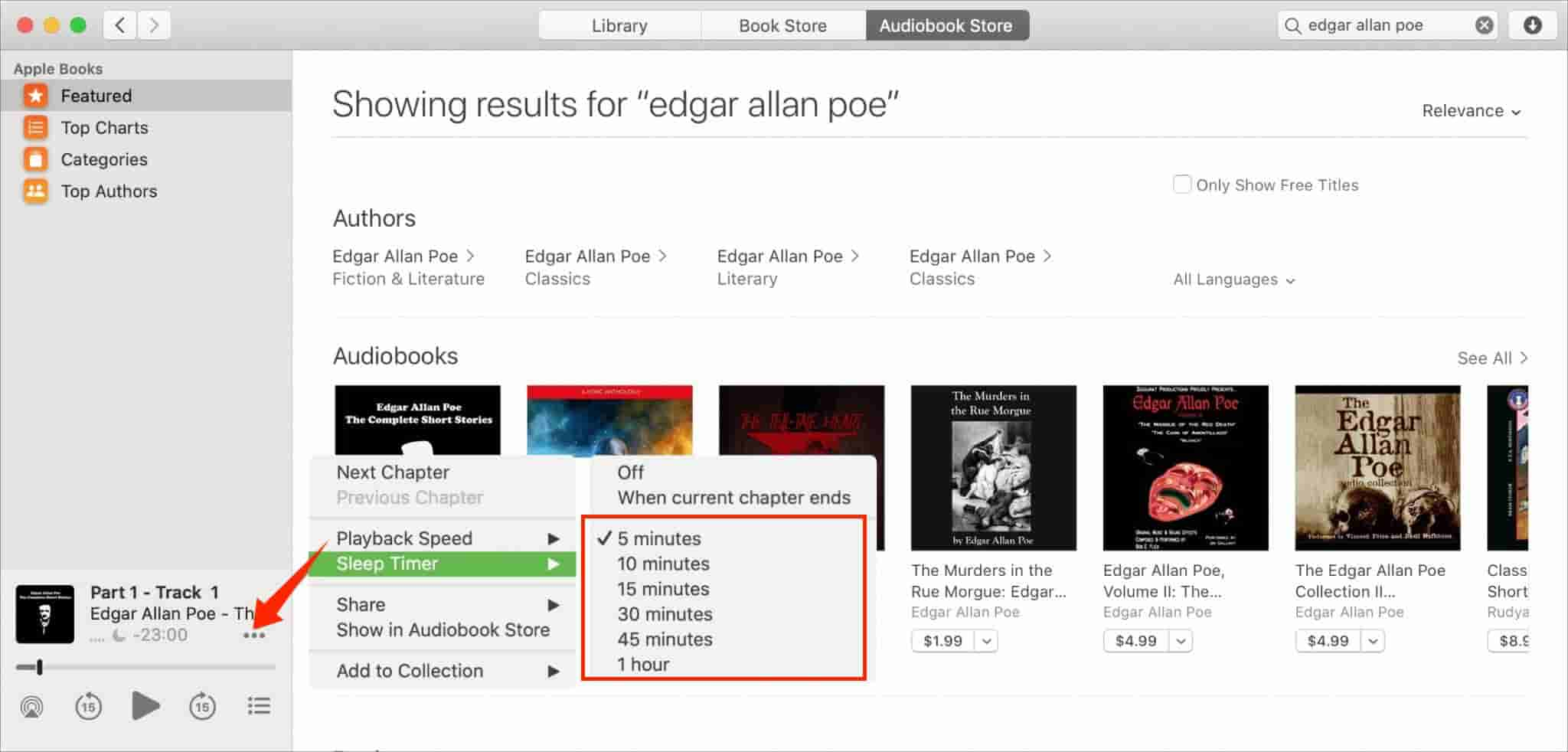
パート 2. Audible のスリープ タイマーが機能しない問題を修正する方法
上記の説明に基づいて、Audible スリープ タイマーの設定の便利さと簡単さを確認しました。これは、特に夜に眠りにつくまでオーディオブックをストリーミングしている場合に非常に役立ちます. 手順は簡単ですが、予期しないエラーが発生することは避けられません。 その結果、スリープ タイマーは期待どおりに動作しません。 その場合は、デバイスに Audible アプリまたは Apple Books がない場合でも、Audible スリープ タイマーを設定する別の方法を学ぶ必要があります。
そのためには、次のことができる必要があります。 Audibleの本をダウンロードする 次に、本を再生するときにスリープ タイマー機能を利用する別のデバイスでそれらを再生します。 ほとんどのデバイスは前述の機能をサポートしているため、使用するデバイスは実際には問題ではありません。 問題は、DRM で保護されていることを知った上で、Audible ブックをどのようにダウンロードするかということです。 それに対する答えは簡単です。 AMusicSoft Audibleコンバータ.
これは、特に Audible ファイルのダウンロードと変換に関しては、非常に信頼できるツールです。 オーディオブックを MP3、WAV、FLAC、M4A の形式に変換できます。 これは、関連するプロセスの後、次のことができることを意味します。 オーディブルブックをオフラインで再生する 複数のデバイスで使用し、好みのアラーム時間を設定できます。AMusicSoft Audible Converter は、インターフェイスがシンプルで、機能が非常にわかりやすく使いやすいため、人気があります。手順を 1 つずつ挙げてみましょう。
- AMusicSoft Audible Converter の公式アプリケーションをその Web サイトから入手し、すぐにインストールします。
- インストール後、アプリケーションを起動し、Audible ファイルをライブラリから選択してコンバータに追加します。

- 先ほど説明したサポートされている形式から XNUMX つを選択します。 また、処理後の結果ファイルを保存する出力フォルダーを作成します。

- すべてのタイトルが変換のために AMusicSoft にアップロードされたら、「変換」ボタンをタップしてプロセスを開始できます。

- 最後に、変換済みセクションから取得して、変換された Audible ファイルをコンピューターにダウンロードします。
パート3:結論
可聴スリープタイマーを設定したいときはいつでも、上記のガイド手順をいつでも使用できます。 途中で問題が発生した場合は、 AMusicSoft Audibleコンバータ 代わりに、コンピューターにオーディオブックを変換してダウンロードします。 このようにして、Audible アプリケーションがなくても、他のデバイスを使用してアラームを設定できます。
人々はまた読む
- iTunesおよびWindows Media Playerを介してオーディオブックCDをMP3にリッピング
- 最も簡単な方法:オーディオブックをKindlePaperwhiteに置く方法
- Windows Media Player でオーディオ ブックをリッピングするための簡単なガイド
- 「Nookでオーディオブックを聴くことができますか?」、最善の方法を学びましょう!
- Audible File Converter について詳しく教えてください
- Audible Managerがこのプログラムを再生できない問題を修正するための役立つヒント
- OpenAudibleについて知っておくべきこと
- 可聴学生割引とは何ですか、それを取得する方法
Robert Fabry は熱心なブロガーであり、テクノロジーに強い関心を持つ人物です。彼がヒントをいくつか共有することで、皆さんを魅了してくれるかもしれません。彼は音楽にも情熱を持っており、AMusicSoft で音楽に関する記事を執筆しています。